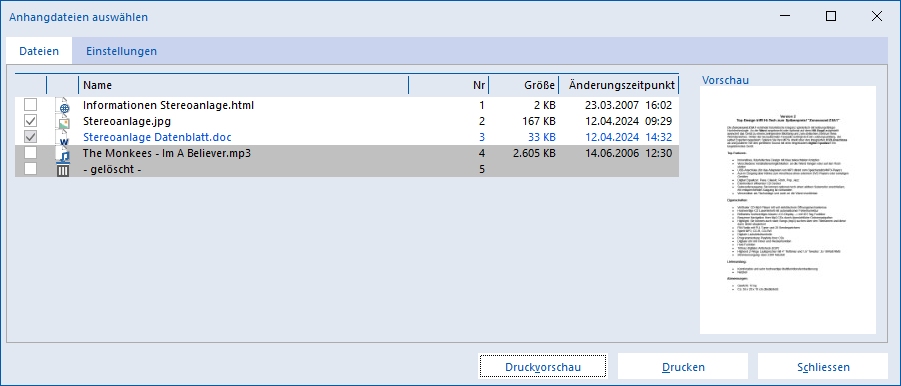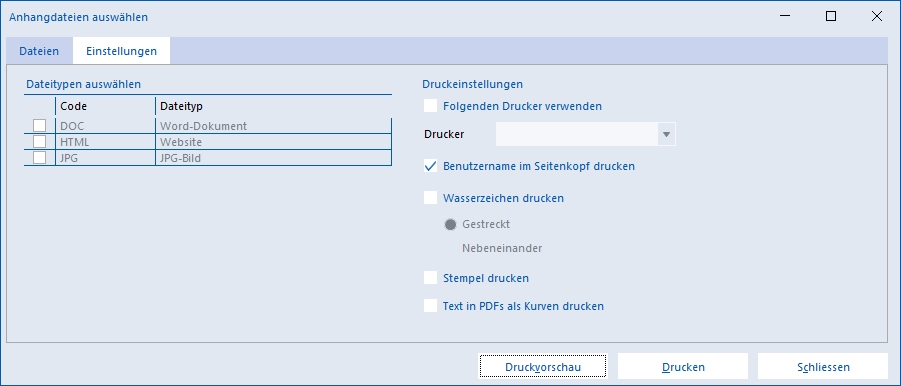Anhangdateien auswählen: Unterschied zwischen den Versionen
Die Seite wurde neu angelegt: „<languages /> <translate> <!-- <title>Anhangdateien auswählen</title> --> <table class=BigTable bgcolor="#242A34"> <tr> <td class="BigTitle" colspan…“ |
Jens (Diskussion | Beiträge) Stand 4.1.08 Screenshots aktualisiert / Zusätzliche Funktionen beim Drucker ergänzt. |
||
| (Eine dazwischenliegende Version von einem anderen Benutzer wird nicht angezeigt) | |||
| Zeile 15: | Zeile 15: | ||
</table> | </table> | ||
<div class="BigLang"> | <div class="BigLang"> | ||
Bei Funktionen, die auf Archivdateien angewendet werden können (Drucken, per E-Mail versenden usw.) erscheint vor dem Durchführen der Funktion ein Dialog zur Auswahl der Anhangdateien. | |||
[[file:DE_AnhangdateienAuswählen.jpg]] | |||
In der Liste werden alle Anhangdateien des ausgewählten Archivs angezeigt. Mit einem Klick in der ersten Spalte kann die Anhangdatei zu den zu verwendenden Dokumenten hinzugefügt oder davon entfernt werden. Die Anhangdateien, die verwendet werden, werden mit einem Häkchen markiert. | |||
Auf der Notizbuchseite "Einstellungen" können für die Druckaufbereitung noch weitere Einstellungen vorgenommen werden: | |||
[[file:DE_AnhangdateienAuswählen_Set.jpg]] | |||
* '''Dateitypen auswählen''' | |||
: In der Liste können die Dateitypen ausgewählt werden, die gedruckt werden sollen. Findet hier keine Auswahl statt, werden die Anhangdateien, die auf der Seite "Dateien" ausgewählt wurden, gedruckt. | |||
* '''Folgenden Drucker verwenden''' | |||
: Anstelle des Windows-Standarddruckers kann ein anderer Drucker ausgewählt werden. Der Drucker wird in der ComboBox unterhalb des Eintrags angegeben. | |||
* '''Benutzername im Seitenkopf drucken''' | |||
: Ist dieser Eintrag aktiviert, wird im Seitenkopf neben den Informationen zum Archiv auch noch der ArcFlow-Benutzer mit ausgegeben. | |||
* '''Wasserzeichen drucken''' | |||
: Der Ausdruck kann mit einem Wasserzeichen hinterlegt werden. Das Wasserzeichen wird entweder auf die Seitengröße gestreckt oder neben- und untereinander angezeigt. | |||
* '''Stempel drucken''' | |||
: Ist hier ein Haken gesetzt, werden die Stempel auf dem Dokument mit ausgedruckt. | |||
* '''Text in PDFs als Kurven drucken''' | |||
: Bei manchen PDFs wird der Text als unleserliche Striche oder Zeichen gedruckt. Das kann vorkommen, wenn Schriften in einer PDF-Datei nicht eingebunden sind und der Drucker diese Schrift nicht kennt. In einem solchen Fall, kann der Text als Kurven gedruckt werden. | |||
Der Druckvorgang startet, wenn die Schaltfläche "Drucken" angeklickt wird. Soll zuvor eine [[Druckvorschau#|Druckvorschau]] angezeigt werden, kann die Schaltfläche "Druckvorschau" angeklickt werden. | |||
< | <span id="InformationenZumDrucken">'''Informationen zum Drucken'''</span> | ||
</ | |||
{{Info|Einige Anhangdateien, wie beispielsweise Programmdateien können generell nicht gedruckt werden. Die entsprechenden Anhangdateien werden im Auswahldialog in einer grauen Zeile dargestellt.}} | |||
Die Einstellungen der Listen (Spaltenbreite, Reihenfolge der Spalten, Anzeige der Spalten) können vom Benutzer geändert werden. Dazu kann das Kontextmenü der Liste durch einen Klick mit der rechten Maustaste aus die Spaltenüberschriften aufgerufen werden. Folgende Funktionen stehen zur Verfügung: | |||
* '''Spalten auf Standardreihenfolge setzen''' | |||
: Wurde die Reihenfolge der Spalten geändert, kann mit dieser Funktion die Standardreihenfolge wieder hergestellt werden. | |||
* '''Namen der Spaltenüberschriften''' | |||
: Alle Spaltenüberschriften werden in dem Kontextmenü angezeigt. Durch Anklicken eines Eintrags kann die betreffende Spalte aus der Liste aus- oder eingeblendet werden. | |||
* '''Listeneinstellungen für alle Benutzer sichern''' | |||
: Diese Eintrag steht nur Benutzern zur Verfügung, die in der Administratorengruppe enthalten sind. Die Einstellungen des Benutzers werden für alle Benutzer gesetzt. Damit werden die individuellen Einstellungen aller Benutzer überschrieben. | |||
</div> | </div> | ||
</translate> | </translate> | ||
Aktuelle Version vom 22. April 2024, 13:16 Uhr
 |
|
| Anhangdateien auswählen | |
| Dialog zur Auswahl von Anhangdateien | |
Bei Funktionen, die auf Archivdateien angewendet werden können (Drucken, per E-Mail versenden usw.) erscheint vor dem Durchführen der Funktion ein Dialog zur Auswahl der Anhangdateien.
In der Liste werden alle Anhangdateien des ausgewählten Archivs angezeigt. Mit einem Klick in der ersten Spalte kann die Anhangdatei zu den zu verwendenden Dokumenten hinzugefügt oder davon entfernt werden. Die Anhangdateien, die verwendet werden, werden mit einem Häkchen markiert.
Auf der Notizbuchseite "Einstellungen" können für die Druckaufbereitung noch weitere Einstellungen vorgenommen werden:
- Dateitypen auswählen
- In der Liste können die Dateitypen ausgewählt werden, die gedruckt werden sollen. Findet hier keine Auswahl statt, werden die Anhangdateien, die auf der Seite "Dateien" ausgewählt wurden, gedruckt.
- Folgenden Drucker verwenden
- Anstelle des Windows-Standarddruckers kann ein anderer Drucker ausgewählt werden. Der Drucker wird in der ComboBox unterhalb des Eintrags angegeben.
- Benutzername im Seitenkopf drucken
- Ist dieser Eintrag aktiviert, wird im Seitenkopf neben den Informationen zum Archiv auch noch der ArcFlow-Benutzer mit ausgegeben.
- Wasserzeichen drucken
- Der Ausdruck kann mit einem Wasserzeichen hinterlegt werden. Das Wasserzeichen wird entweder auf die Seitengröße gestreckt oder neben- und untereinander angezeigt.
- Stempel drucken
- Ist hier ein Haken gesetzt, werden die Stempel auf dem Dokument mit ausgedruckt.
- Text in PDFs als Kurven drucken
- Bei manchen PDFs wird der Text als unleserliche Striche oder Zeichen gedruckt. Das kann vorkommen, wenn Schriften in einer PDF-Datei nicht eingebunden sind und der Drucker diese Schrift nicht kennt. In einem solchen Fall, kann der Text als Kurven gedruckt werden.
Der Druckvorgang startet, wenn die Schaltfläche "Drucken" angeklickt wird. Soll zuvor eine Druckvorschau angezeigt werden, kann die Schaltfläche "Druckvorschau" angeklickt werden.
Informationen zum Drucken
| Einige Anhangdateien, wie beispielsweise Programmdateien können generell nicht gedruckt werden. Die entsprechenden Anhangdateien werden im Auswahldialog in einer grauen Zeile dargestellt. |
Die Einstellungen der Listen (Spaltenbreite, Reihenfolge der Spalten, Anzeige der Spalten) können vom Benutzer geändert werden. Dazu kann das Kontextmenü der Liste durch einen Klick mit der rechten Maustaste aus die Spaltenüberschriften aufgerufen werden. Folgende Funktionen stehen zur Verfügung:
- Spalten auf Standardreihenfolge setzen
- Wurde die Reihenfolge der Spalten geändert, kann mit dieser Funktion die Standardreihenfolge wieder hergestellt werden.
- Namen der Spaltenüberschriften
- Alle Spaltenüberschriften werden in dem Kontextmenü angezeigt. Durch Anklicken eines Eintrags kann die betreffende Spalte aus der Liste aus- oder eingeblendet werden.
- Listeneinstellungen für alle Benutzer sichern
- Diese Eintrag steht nur Benutzern zur Verfügung, die in der Administratorengruppe enthalten sind. Die Einstellungen des Benutzers werden für alle Benutzer gesetzt. Damit werden die individuellen Einstellungen aller Benutzer überschrieben.